Como remover o Copilot e outros recursos de IA no Windows

Se você não se importa em ter bloatware extra no seu sistema, há maneiras de remover ou desabilitar o Windows Copilot no Windows 11.
Este guia mostrará como adicionar ou remover Bibliotecas no painel de navegação do Explorador de Arquivos para sua conta ou todos os usuários no Windows 11.
O Windows 7 apresenta as Bibliotecas, que oferecem aos usuários uma visão única e coerente de seus arquivos, mesmo quando armazenados em vários locais. Os usuários podem configurar e organizar bibliotecas. As bibliotecas podem conter pastas encontradas no computador do usuário, bem como pastas compartilhadas em uma rede. As bibliotecas oferecem uma visão mais simples do sistema de armazenamento subjacente porque, para os usuários, os arquivos e pastas nas Bibliotecas são exibidos em uma única visualização, independentemente de onde estejam armazenados.
No Explorador de Arquivos, os usuários interagem com as Bibliotecas da mesma forma que interagem com outras pastas. As Bibliotecas são criadas com base em pastas antigas conhecidas (como Rolo da Câmera, Documentos, Música, Imagens, Imagens Salvas e Vídeos), e essas pastas conhecidas são automaticamente incluídas nas bibliotecas padrão e definidas como locais de salvamento padrão.
O painel de navegação é o painel mais à esquerda no Explorador de Arquivos, usado para encontrar arquivos, pastas e unidades no seu PC ou rede.
Observação :
Adicionar/Remover Bibliotecas no painel de navegação do Explorador de Arquivos
1. Abra o Explorador de Arquivos ( Win + E ).
2. Clique com o botão direito ou pressione e segure em uma área vazia dentro do painel de navegação e clique em Mostrar bibliotecas para adicionar (marcado) ou remover (desmarcado - padrão), dependendo do que você deseja.

Adicionar/remover bibliotecas no painel de navegação do Explorador de Arquivos em Opções de Pasta
1. Abra Opções de pasta .
2. Clique na aba Exibir .
3. Na seção Painel de navegação , selecione (adicionar) ou desmarque (remover - padrão) Mostrar bibliotecas, dependendo do que você deseja.
4. Clique em OK .
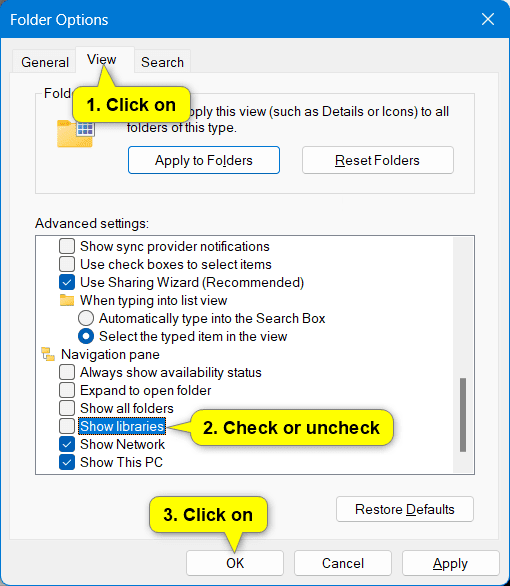
Adicionar/remover bibliotecas específicas em Bibliotecas no painel de navegação do Explorador de Arquivos
Observação : remover uma biblioteca da seção Bibliotecas do painel de navegação do Explorador de Arquivos não exclui a biblioteca real da seção Bibliotecas.
1. Abra Bibliotecas no Explorador de Arquivos ( Win + E ).
2. Clique com o botão direito ou pressione e segure na biblioteca (por exemplo, "Imagens salvas") que deseja adicionar ou remover e clique em Propriedades .
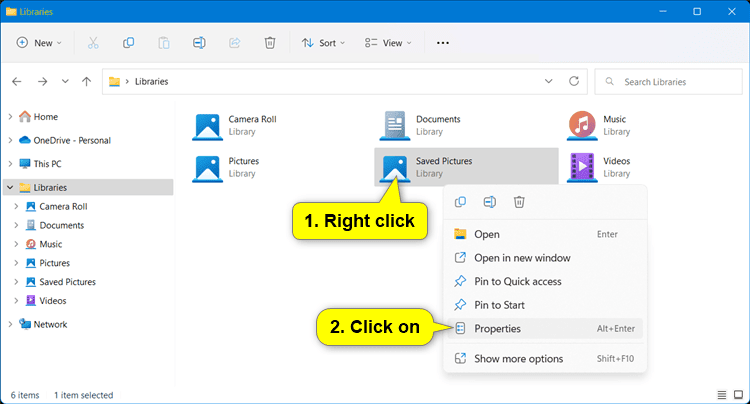
3. Marque (adicionar - padrão) ou desmarque (remover) Mostrar no painel de navegação em Atributos, dependendo do que você deseja e, em seguida, clique em OK .

Boa sorte!
Se você não se importa em ter bloatware extra no seu sistema, há maneiras de remover ou desabilitar o Windows Copilot no Windows 11.
As baterias de laptop se degradam com o tempo e perdem capacidade, resultando em menor duração. Mas, após ajustar algumas configurações mais profundas do Windows 11, você deverá notar uma melhora significativa na duração da bateria.
O ano de 2023 viu a Microsoft apostar pesado na inteligência artificial e em sua parceria com a OpenAI para tornar o Copilot uma realidade.
A Microsoft introduziu o suporte de áudio Bluetooth LE (baixo consumo de energia) com o Windows 11 22H2 KB5026446 (compilação 22621.1778), também conhecido como Moment 3, em maio de 2023.
O Windows 11 foi lançado oficialmente, em comparação com o Windows 10 O Windows 11 também tem muitas mudanças, da interface aos novos recursos. Siga os detalhes no artigo abaixo.
Há sempre algo incrivelmente legal na interface de usuário nostálgica das versões do Windows dos anos 90.
Mais de três anos atrás, quando a Microsoft anunciou o Windows 11, o sistema operacional imediatamente causou muita controvérsia.
Criar um USB inicializável do Windows 11 em um Mac é definitivamente mais difícil do que em um PC com Windows, mas não é impossível.
O Windows 11 foi lançado oficialmente em 5 de outubro de 2021. Diferentemente das principais atualizações anteriores do Windows 10, a Microsoft não está incentivando as pessoas a atualizarem desta vez.
O desenvolvedor NTDEV criou uma versão simplificada do Windows 11 com apenas 100 MB.
A Microsoft lançou a maioria de seus recursos de IA mais avançados com o PC Copilot+ equipado com Snapdragon X, deixando muitos PCs Copilot+ equipados com Intel e AMD de fora.
O relatório de outubro de 2024 fornece uma visão geral da participação de mercado do Windows 11 em comparação com outras versões do Windows.
A última mudança que está sendo testada resolve um dos problemas mais irritantes do menu Iniciar do Windows 11 e esperamos que ela chegue ao mercado quando for lançada.
No Windows 11, a barra de tarefas ocupa apenas uma pequena parte do espaço de exibição na parte inferior da tela.
A Microsoft está eliminando seu editor de texto avançado gratuito WordPad no final de 2023, em um esforço para fazer a transição dos usuários para aplicativos premium do Office.
O que é VPN? Quais são as vantagens e desvantagens? Vamos discutir com a WebTech360 a definição de VPN e como aplicar esse modelo e sistema no trabalho.
O Windows Security faz mais do que apenas proteger contra vírus básicos. Ele protege contra phishing, bloqueia ransomware e impede a execução de aplicativos maliciosos. No entanto, esses recursos não são fáceis de identificar — eles ficam escondidos atrás de várias camadas de menus.
Depois que você aprender e realmente experimentar por si mesmo, descobrirá que a criptografia é incrivelmente fácil de usar e incrivelmente prática para a vida cotidiana.
No artigo a seguir, apresentaremos as operações básicas para recuperar dados excluídos no Windows 7 com a ferramenta de suporte Recuva Portable. Com o Recuva Portable, você pode armazená-lo em qualquer USB conveniente e usá-lo sempre que precisar. A ferramenta é compacta, simples e fácil de usar, com alguns dos seguintes recursos:
O CCleaner verifica se há arquivos duplicados em apenas alguns minutos e depois permite que você decida quais são seguros para excluir.
Mover a pasta Download da unidade C para outra unidade no Windows 11 ajudará a reduzir a capacidade da unidade C e ajudará seu computador a funcionar de maneira mais suave.
Esta é uma maneira de fortalecer e ajustar seu sistema para que as atualizações aconteçam de acordo com sua programação, não a da Microsoft.
O Explorador de Arquivos do Windows oferece diversas opções para alterar a forma como você visualiza seus arquivos. O que você talvez não saiba é que uma opção importante está desabilitada por padrão, embora seja crucial para a segurança do seu sistema.
Com as ferramentas certas, você pode escanear seu sistema e remover spyware, adware e outros programas maliciosos que possam estar à espreita nele.
Abaixo está uma lista de softwares recomendados ao instalar um novo computador, para que você possa escolher os aplicativos mais necessários e melhores para o seu computador!
Carregar um sistema operacional inteiro em um pendrive pode ser muito útil, especialmente se você não tiver um laptop. Mas não pense que esse recurso se limita às distribuições Linux — é hora de tentar clonar sua instalação do Windows.
Desativar alguns desses serviços pode economizar uma quantidade significativa de bateria sem afetar seu uso diário.
Ctrl + Z é uma combinação de teclas extremamente comum no Windows. Ctrl + Z basicamente permite desfazer ações em todas as áreas do Windows.
URLs encurtadas são convenientes para limpar links longos, mas também ocultam o destino real. Se você quiser evitar malware ou phishing, clicar cegamente nesse link não é uma escolha inteligente.
Após uma longa espera, a primeira grande atualização do Windows 11 foi lançada oficialmente.




























